A Logitech Gaming Software szoftverben (LGS) két speciális profilállapot van:
- Alapértelmezett (akkor aktív, amikor a szoftver nem észlel más aktív profilt)
- Állandó (felülír minden alkalmazásprofilt)
Alapértelmezett profil beállítása
A Logitech Gaming Software (LGS) egy előre telepített alapértelmezett profillal kerül a számítógépre. Az LGS az alapértelmezett profilt akkor használja, amikor éppen nem fut más profil. Az alábbi lépésekkel kedve szerint állíthatja be, hogy melyik legyen az alapértelmezett profil.
Profil alapértelmezettként való beállításához tegye az alábbiakat:
-
Nyissa meg a Logitech Gaming Software szoftvert:
Start > Minden program > Logitech > Logitech Gaming Software 8.x
-
Kattintson a világító egérgombokra.

-
Jobb gombbal kattintson a kívánt profilra, majd a „Set As Default” (Beállítás alapértelmezettként) menüpontra.
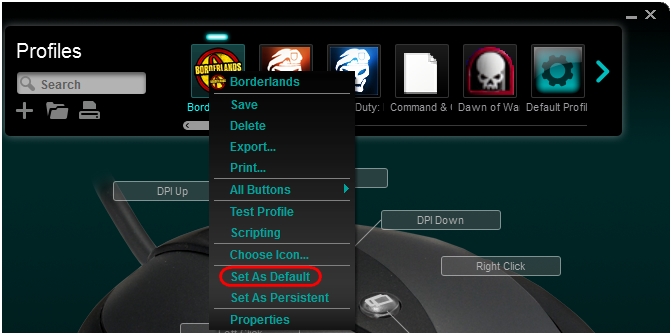
Ettől kezdve a kiválasztott profil lesz az alapértelmezett. Ha a listában jobb gombbal rákattint, egy pipának kell szerepelnie a „Set As Default” (Beállítás alapértelmezettként) lehetőség mellett. Ez lesz az aktív profil, amikor nem fut más profil.
MEGJEGYZÉS: Az előre telepített alapértelmezett profilhoz úgy térhet vissza, hogy a fenti lépéseket megismételve a harmadik lépésben a „Default Profile” (Alapértelmezett profil) lehetőséget választja.
Állandó profil beállítása és letiltása
Az állandó profilt manuálisan kell kiválasztani ahhoz, hogy azt használja az összes alkalmazás. Ez a beállítás minden speciális alkalmazásprofilt felülír. Ez a megoldás akkor lehet hasznos, ha a profil működésével kapcsolatos hibát szeretne elhárítani, vagy a játékhoz tervezett egér konfigurálását egyszerűbbé kívánja tenni.
Profil állandóként való beállításához tegye az alábbiakat:
-
Nyissa meg a Logitech Gaming Software szoftvert:
Start > Minden program > Logitech > Logitech Gaming Software 8.x
-
Kattintson a világító egérgombokra.

-
Jobb gombbal kattintson a problémás profilra, majd a „Set As Persistent” (Beállítás állandóként) menüpontra.
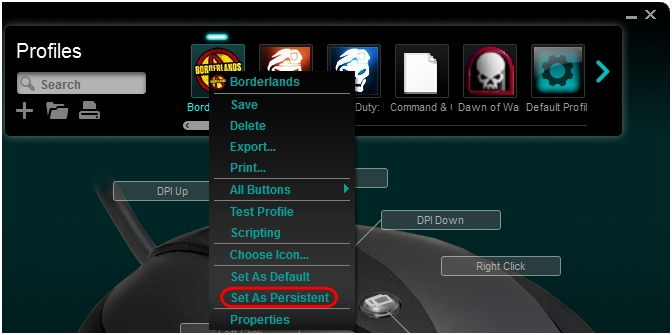
Ettől kezdve a kiválasztott profil lesz az állandó profil. Ha a listában jobb gombbal rákattint, egy pipának kell szerepelnie a „Set As Persistent” (Beállítás állandóként) lehetőség mellett. Ezt követően bármilyen alkalmazást elindítva ez a profil aktiválódik, felülírva az összes speciális alkalmazásprofilt.
Az állandó profil letiltásához tegye az alábbiakat:
-
A jobb gombbal kattintson az aktuális állandó profilra.
-
Kattintson a „Set As Persistent” (Beállítás állandóként) menüpontra. Ekkor a pipa eltűnik, és a profil a továbbiakban nem fogja felülírni a többi profilt.
Fontos figyelmeztetés: A Logitech már nem támogatja a Firmware Update Tool alkalmazást, és frissítéseket sem ad ki hozzá. Erősen javasoljuk a Logi Options+ használatát atámogatott Logitech-eszközeihez Szívesen segítünk Önnek az átmenet során.
Fontos figyelmeztetés: A Logitech már nem támogatja a Preference Manager alkalmazást, és frissítéseket sem ad ki hozzá. Erősen javasoljuk a Logi Options+ használatát atámogatott Logitech-eszközeihez Szívesen segítünk Önnek az átmenet során.
Fontos figyelmeztetés: A Logitech már nem támogatja a Control Center alkalmazást, és frissítéseket sem ad ki hozzá. Erősen javasoljuk a Logi Options+ használatát atámogatott Logitech-eszközeihez Szívesen segítünk Önnek az átmenet során.
Fontos figyelmeztetés: A Logitech már nem támogatja a Connection Utility alkalmazást, és frissítéseket sem ad ki hozzá. Erősen javasoljuk a Logi Options+ használatát atámogatott Logitech-eszközeihez Szívesen segítünk Önnek az átmenet során.
Fontos figyelmeztetés: A Logitech már nem támogatja a Unifying szoftvert, és frissítéseket sem ad ki hozzá. Erősen javasoljuk a Logi Options+ használatát atámogatott Logitech-eszközeihez Szívesen segítünk Önnek az átmenet során.
Fontos figyelmeztetés: A Logitech már nem támogatja és nem tartja karban a SetPoint szoftvert. Erősen javasoljuk a Logi Options+ használatát atámogatott Logitech-eszközeihez Szívesen segítünk Önnek az átmenet során.
Gyakori kérdések
Ehhez a szakaszhoz nincsenek elérhető termékek
